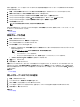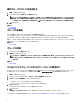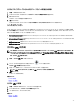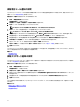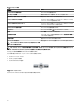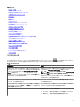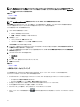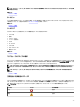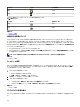Users Guide
表 37. マップビューの使用
Action
説明
すべてのマップの位置の表示 すべてのマップの位置を表示する
ホームビューに移動 事前に保存されている場合は、ホームビューを表示します。
現在のビューをホームビューとして保存 現在のビューをホームビューとして保存します。
ライセンス済みデバイスの追加 Enterprise ライセンスを持つ PowerEdge VRTX および PowerEdge
FX2/FX2s デバイスの追加を許可します。
ライセンス済みデバイスのインポート Enterprise ライセンスを持つ PowerEdge VRTX および PowerEdge
FX2/FX2s デバイスのインポートを許可します。
すべてのマップの位置の削除 すべてのマップの位置を削除できます。
エクスポート すべてのマップの位置を .csv ファイルにエクスポートできます。
設定 マップ設定 ダイアログボックスが開きます。
位置詳細の編集 デバイス名、アドレス、連絡先情報が表示された 位置詳細の編集 ダ
イアログボックスが開きます。
位置の削除 選択したデバイスをマップから削除できます。
ストリートレベルに拡大
メモ: このオプションはデバイスがマップ上で選択されている場
合にのみ表示されます。
現在選択しているデバイス位置をストリートレベルまで拡大できます。
メモ: アクション メニューの 位置詳細の編集、位置の削除、および ストリートレベルに拡大 オプションはデバイス固有のオプションで
す。これらのオプションはマップ上でデバイスを選択してから使用する必要があります。
マップ左上の アドレスの検索 ボックスではアドレスを検索できます。
マップ下部に表示されるナビゲーションツールバーでは以下を実行できます。
• マップのズームインとズームアウト
• マップの上下左右への移動
• マップのプロバイダタイプの選択
図 21. ナビゲーションツールバー
マップのズームレベルは、マップの右下に表示される縮尺で識別できます。
96